SketchUp掌握快速建模的操作方式

SketchUp是一套直接面向设计方案创作过程的设计工具,从软件的性质上来说,它能够减少设计师在对软件操作上面所消耗的时间,使其更加的专注于在设计中。
作为一款三维建模软件,SketchUp可以说是三维建模软件中最为的简单的一款。它的界面十分简洁,不用耗费更多的精力去学习,甚至是可以在没有帮助文档的情况下直接上手操作。
虽然这么说,但是我们在创作的时候依旧要遵循一些小技巧。就比如:
01思路方法
明确创作方向
在我们创作之前,我们首先要确认的是我们的创作方向,模型以及作品中想要表达的东西是作为展示,模型还是一个简单的构架。
在确认方向后,我们就可以针对模型的精细度对时间上进行把握。
确定模型配景的精细程度
比如,尽量使用2D树素材,渲染之前选择隐藏模型,一些细节的贴图,就不用太精细。一些模型可以直接使用现成组件,这时候,一个专业的模型库很重要。
确定画图的顺序
对于一个设计而言,我们需要做到的是精确精准,在创作物品的过程中,我们要想好所创作之物是用于展示还是建模。如果是展示的话,还要确定是否是全方位,如果不是全方位的展示的话,那就只需要将需要展示的部分精细化,否则你将会耗费更多的时间和精力在创作中,而且所达到的效果会跟自己的想法有所差别。
保持清晰的思路
画图的思路一定清晰,搞清楚要建模物体的结构再做,会得到事半功倍的效果哦!
选择实用且有效的增速工具
现阶段市面上除了软件比较多以外,相对应的插件也很多,如果是要做一个比较复杂的模型设计的话,小八这里会建议大家通过多种插件进行创作,这样会大大的节省创作的时间,而且还能够补充一款软件功能不够用所带来的缺点。不过插件这个还是要根据实际的应用操作来选择,不要盲目的觉得哪一个都好,这样会拖累计算机,使作图的速度变得更慢。
02技巧方法
组件&群组:
这两个的好处不必多说,各有各的用途,保持良好的做图习惯很重要的。
快捷键:
每一款软件都有自己的快捷键,学会这些快捷键可以更好的操作软件,减少作图时间。
但是需要注意的是,每款软件的快捷键都不一样,有可能会冲突,所以在设置快捷键的时候,除了要根据自己的操作习惯设定,还要避免跟其他软件的快捷键放生冲突。
移动工具:
当你选择组件或群组时,移动工具包含旋转功能。只要将你的鼠标悬停在边界框任何六个面上,就可以看到四个红色的十字标记。点选任一标记即可围绕组件中心进行旋转。尝试将鼠标悬停在量角器的刻度上,旋转时可按15°的增量捕捉。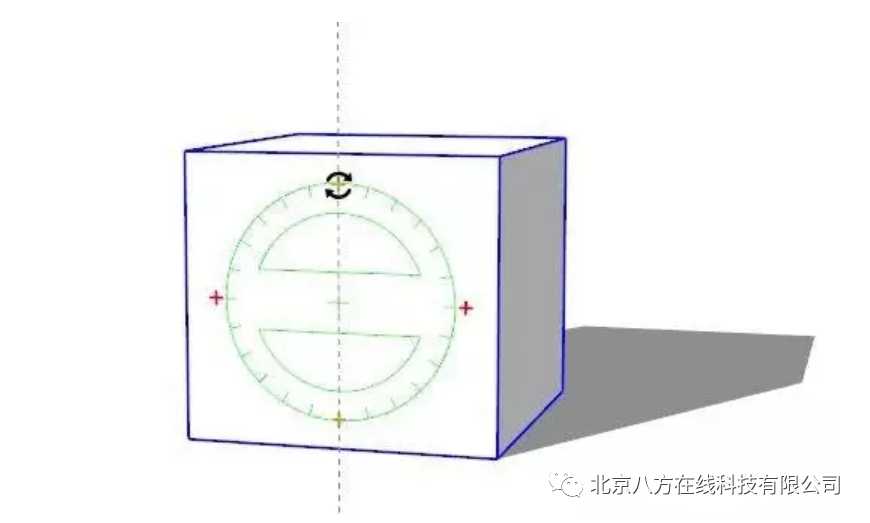
使用移动工具靠近柱形物体,点击中部虚线,可以直接调整柱形物体的直径。
在SketchUp中,箭头激活方向锁定。要锁定到Z轴,按向上箭头,锁定到红轴,按向右箭头,锁定到绿轴按向左箭头,锁定到推理,按向下箭头。
测量工具:
单击起点和终点以测量距离,然后键入你需要的尺寸调整大小。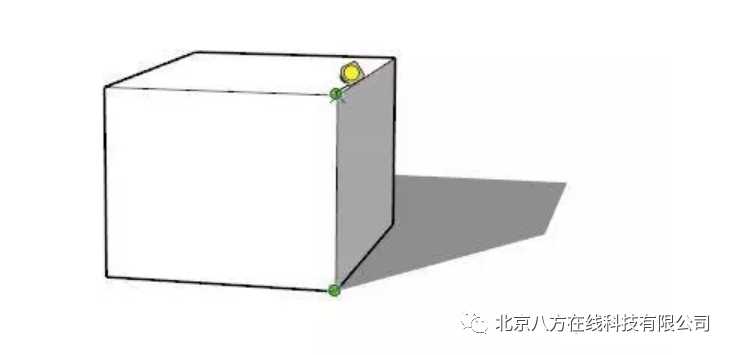
空格键:
SketchUp中结束当前操作可以直接点击空格进行删除的操作,或者是使用工具进行退出操作。
圆工具:
绘制圆形时,可以使用数字键盘上的CTRL +/-设置圆形的段编号。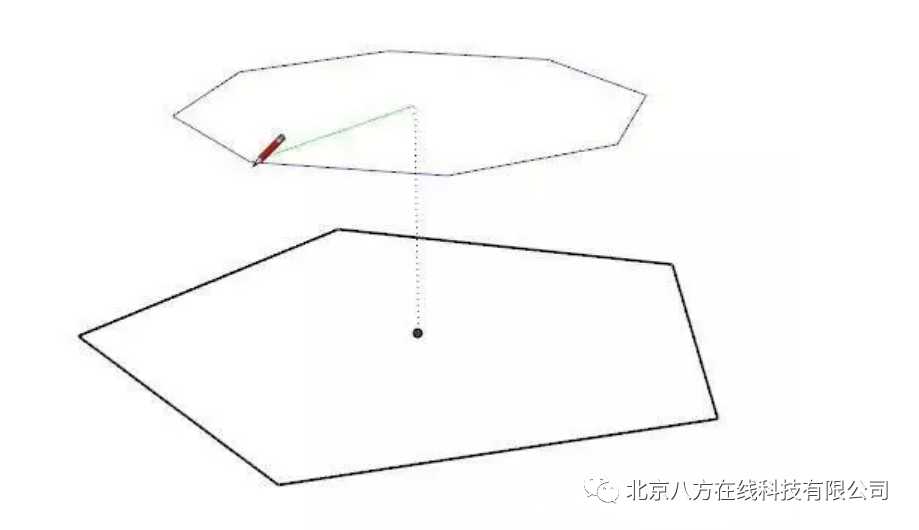
注:分割功能仅适用于边,圆和弧
推拉工具:
按CTRL键创建新的推拉,将创建新的启动面模式。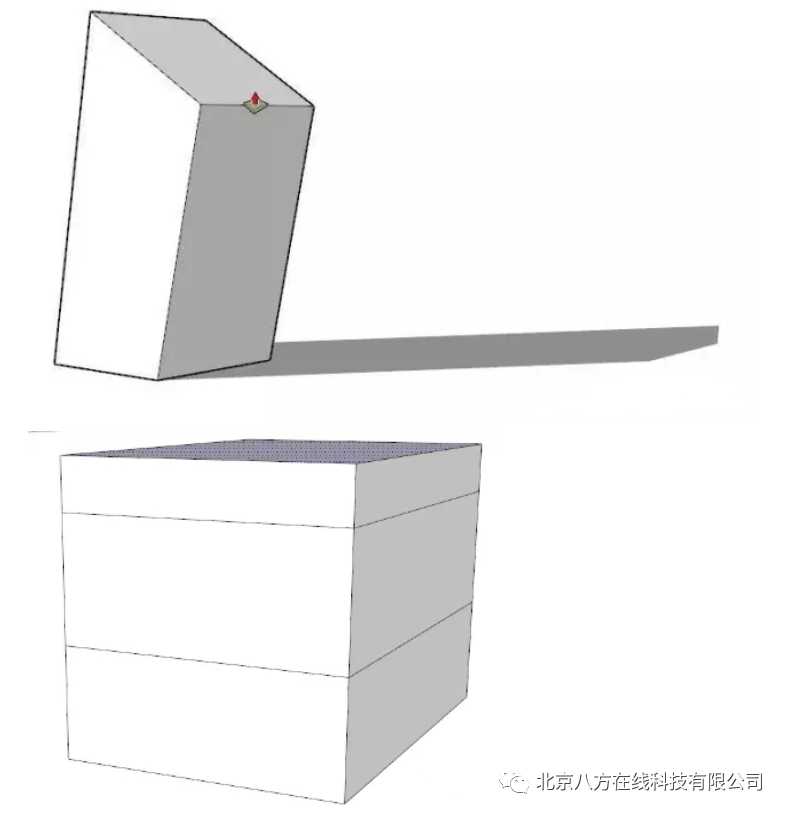
橡皮擦工具:
Sketchup可以通过快捷键CTRL + SHIFT,点击橡皮擦工具,则任何柔和/平滑边缘将再次变为硬。
使用橡皮擦工具多删除了怎么办?首先不要松开鼠标左键。然后单击空格键并释放鼠标左键,这样我们再通过橡皮擦删除的时候就不会误删除了。
选择工具:
使用鼠标点击三下,就可以选择所有其他相关联的几何对象。并按住CTRL键选择,添加到选择集中,然后再而按住CTRL + SHIFT键选择将从选择集中移除。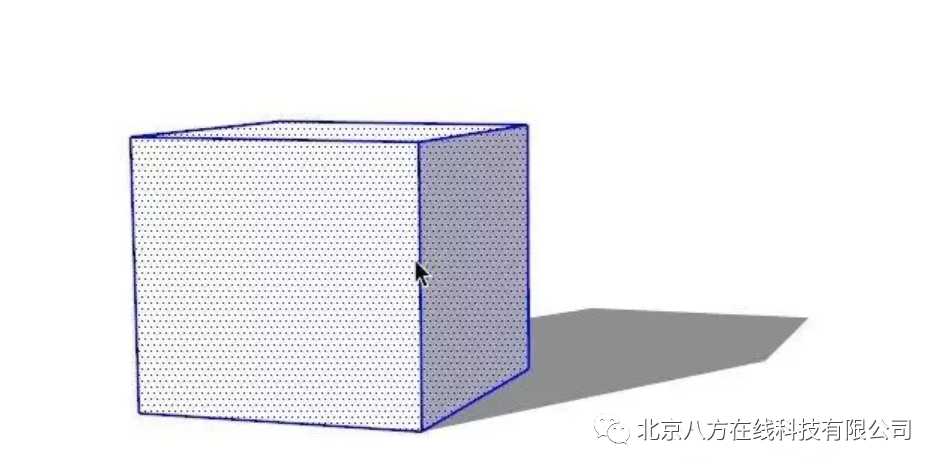
轴:
在SketchUp中右键点击任意轴,即可访问轴的位置和移动功能
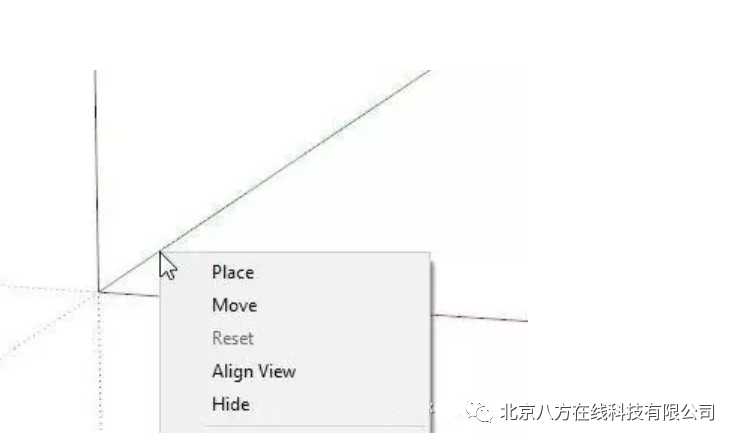
清理模型:
画图过程中,会因为模型太过巨大而占用电脑内存和空间 ,降低使用速度,所以在作图或者是建模的时候一定要随时清理掉不需要的模型,这样你的软件则不会出现因为作图内容过大造成的卡顿现象。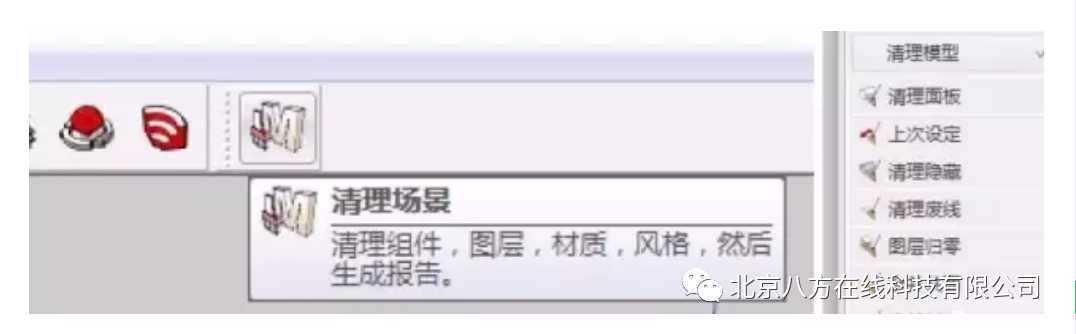
下面是一些关于sketchup的快捷键直观图,有需要的小伙伴就收藏起来吧!
免责声明:
1、本站所有资源文章出自互联网收集整理,本站不参与制作,如果侵犯了您的合法权益,请联系本站我们会及时删除。
2、本站发布资源来源于互联网,可能存在水印或者引流等信息,请用户擦亮眼睛自行鉴别,做一个有主见和判断力的用户。
3、本站资源仅供研究、学习交流之用,若使用商业用途,请购买正版授权,否则产生的一切后果将由下载用户自行承担。
4、侵权违法和不良信息举报 举报邮箱:cnddit@qq.com


还没有评论,来说两句吧...